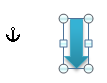Comment afficher ou masquer les ancres d'objets dans Word
Les ancres d'objets dans Word indiquent la position des objets flottants, tels que des images ou des zones de texte, par rapport au texte. Ces ancres vous aident à comprendre comment les objets sont positionnés dans votre document, mais elles peuvent également être distrayantes si vous n'avez pas besoin de les voir.
Savoir comment afficher ou masquer les ancres d'objets peut améliorer votre expérience de modification de document, facilitant ainsi la concentration sur le contenu. Dans ce tutoriel, nous vous guiderons à travers les étapes pour afficher ou masquer les ancres d'objets dans Word, vous permettant de personnaliser votre espace de travail selon vos besoins.
- Afficher ou masquer les ancres d'objets en utilisant la fonction Option dans Word
- Afficher ou masquer les ancres d'objets en utilisant Kutools pour Word
Ancre d'objet : Marque l'emplacement d'un objet flottant par rapport au texte dans votre document. Gardez à l'esprit que les ancres ne s'affichent que lorsque l'objet est entouré de texte ou si vous avez sélectionné l'objet.
|
|
Afficher ou masquer les ancres d'objets en utilisant la fonction Option dans Word
Pour toujours afficher les ancres d'objets dans vos documents Word, cliquez sur Fichier > Options > Affichage, puis cochez la case Ancres d'objets et cliquez sur OK.

Remarque : Si vous souhaitez masquer les ancres d'objets, il suffit de décocher la case Ancres d'objets dans la section Affichage.
Office Tab : Intègre des interfaces à onglets dans Word, Excel, PowerPoint... |
Améliorez votre flux de travail dès maintenant.En savoir plus sur Office Tab Téléchargement gratuit |
Afficher/masquer les ancres d'objets en utilisant Kutools pour Word
Kutools pour Word offre également un moyen pratique d'afficher ou de masquer rapidement les ancres d'objets en utilisant son utilitaire Paramètres d'affichage.
- Cliquez sur Kutools Plus > Paramètres d'affichage.

- Dans la fenêtre contextuelle Paramètres d'affichage dialogue :
- Si vous souhaitez afficher les ancres d'objets, cochez la case Emplacement des objets et cliquez sur Fermer.
- Si vous ne souhaitez pas afficher les ancres, laissez la case Emplacement des objets décochée et cliquez sur Fermer.

Dans la boîte de dialogue Paramètres d'affichage, vous pouvez également afficher ou masquer rapidement les caractères de tabulation, les tirets conditionnels, les espaces, et plus encore.
Pour plus d'informations détaillées sur l'utilitaire Paramètres d'affichage, veuillez visiter la page Paramètres d'affichage.
Articles connexes :
- Afficher ou masquer les caractères de tabulation dans Word
- Afficher ou masquer les marques de formatage dans Word
- Afficher ou masquer les marques de paragraphe dans Word
Meilleurs outils de productivité pour Office
Kutools pour Word – Optimisez votre expérience Word avec plus de 100 fonctionnalités remarquables !
🤖 Fonctionnalités de Kutools IA : Assistant IA / Assistant en Temps Réel / Super Polish (préserver le format) / Super Traduire (préserver le format) / Rédaction IA / Correction AI...
📘 Maîtrise des documents : Diviser les pages / Fusionner les documents / Exporter une solution dans différents formats (PDF/TXT/DOC/HTML...) / Conversion en lot vers PDF...
✏ Modification du texte : Recherche et remplacement en lot sur plusieurs fichiers / Redimensionner toutes les images / Transposer le tableau lignes et Colonnes / Convertir le tableau en texte...
🧹 Nettoyage sans effort : Éliminez les espaces supplémentaires / Sauts de section / Zone de texte / Liens hypertexte / Pour plus d’outils de suppression, rendez-vous dans le groupe Supprimer...
➕ Insertion créative : Insérer des séparateurs de milliers / Case à cocher / Bouton radio / Code QR / Code-barres / Plusieurs images / Découvrez davantage dans le groupe Insérer...
🔍 Sélection précise : Ciblez des pages spécifiques / Tableaux / Forme / Paragraphe de titre / Améliorez la navigation avec plus de fonctions de Sélectionner...
⭐ Optimisations exclusives : Accéder à n’importe quelle plage / Insérer automatiquement du texte répétitif / Basculer entre les fenêtres du document /11 outils de conversion...
🌍 Prend en charge plus de40 langues : Utilisez Kutools dans la langue de votre choix – Prise en charge de l’Anglais, de l’Espagnol, de l’Allemand, du Français, du Chinois et de bien d’autres encore !

✨ Kutools pour Office – Une installation, cinq outils puissants !
Inclus Office Tab Pro · Kutools pour Excel · Kutools pour Outlook · Kutools pour Word · Kutools pour PowerPoint
📦 Obtenez les5 outils dans une seule suite | 🔗 Intégration transparente avec Microsoft Office | ⚡ Gagnez du temps et augmentez votre productivité instantanément
Meilleurs outils de productivité pour Office
Kutools pour Word – 100+ outils pour Word
- 🤖 Fonctionnalités de Kutools IA : Assistant IA / Assistant en Temps Réel / Super Polish / Super Traduire / Rédaction IA / Correction AI
- 📘 Maîtrise des documents : Diviser les pages / Fusionner les documents / Conversion en lot vers PDF
- ✏ Modification du texte : Recherche et remplacement en lot / Redimensionner toutes les images
- 🧹 Nettoyage sans effort : Supprimer les espaces supplémentaires / Supprimer les sauts de section
- ➕ Insertion créative : Insérer des séparateurs de milliers / Insérer des cases à cocher / Créer des codes QR
- 🌍 Prend en charge plus de40 langues : Kutools parle votre langue – plus de40 langues prises en charge !